Použití sdílení obrazovky Windows k zrcadlení obrazovky s jiným zařízením může být velmi užitečné. Můžete jej použít k dálkovému ovládání počítače se systémem Windows, přístupu k datům z libovolného místa a dokonce vám může pomoci vyřešit problém s počítačem někoho jiného, aniž byste museli jít do jeho domu. Sdílení obrazovky má mnoho skvělých využití, a pokud vás zajímá, jak to udělat, nebojte se. V tomto článku vám řekneme, jak sdílet obrazovku počítače se systémem Windows v síti přes zařízení Android nebo iOS a také Mac:
Zrcadlení obrazovky Windows s VNC Connect
VNC Connect je aplikace, která umožňuje sdílení obrazovky Windows v síti. Tuto aplikaci můžete použít společně s doprovodným prohlížečem VNC Viewer ke sdílení obrazovky vašeho počítače s jakýmkoli zařízením, které má aplikaci VNC Viewer a má oprávnění k přístupu na obrazovku vašeho počítače. Aplikace VNC Connect and Viewer je k dispozici pro Android, iOS, macOS, Linux, Chrome a téměř všechny ostatní platformy, které znáte, takže můžete obrazovku systému Windows sdílet na kterémkoli ze zařízení. Je také k dispozici pro Okna, takže můžete sdílet obrazovku jednoho počítače se systémem Windows s jiným.
Poznámka: Používám VNC Connect ke sdílení obrazovky počítače se systémem Windows 10 s mým MacBookem Air. Proces by měl být podobný při sdílení se zařízeními, na kterých běží jiné platformy.
Chcete-li použít VNC Connect a VNC Viewer pro zrcadlení obrazovky Windows, postupujte podle následujících kroků:
1. Stáhněte si VNC Connect do počítače se systémem Windows, ze kterého chcete sdílet svoji obrazovku, a stáhněte si VNC Viewer do zařízení, se kterým chcete obrazovku sdílet. Na počítači se systémem Windows spusťte připojení VNC a přihlaste se pomocí svého účtu VNC. Účet VNC můžete vytvořit z webu Real VNC.
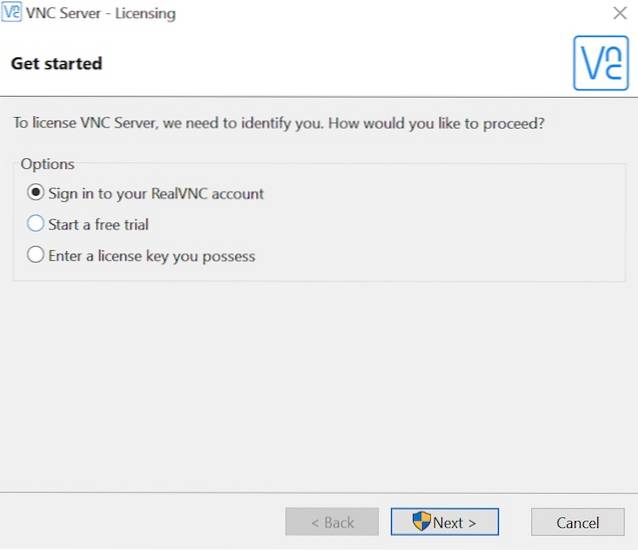
2. Na zařízení, na kterém chcete získat přístup ke sdílení obrazovky Windows, spusťte Aplikace VNC Viewer, a přihlaste se pomocí svého účtu VNC. V aplikaci VNC Viewer uvidíte název počítače se systémem Windows.
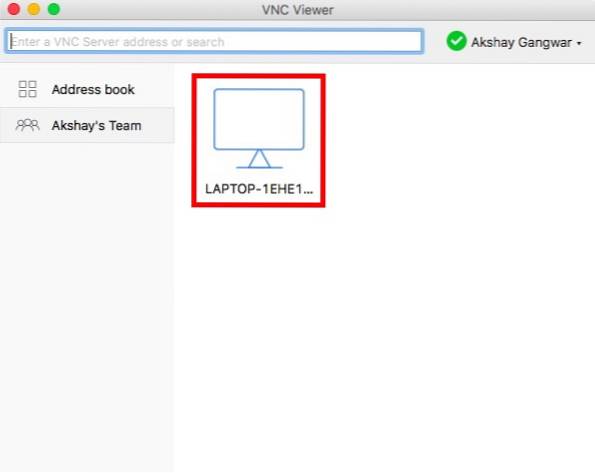
3. Jednoduše poklepejte na název počítače sdílení jeho obrazovky a VNC Viewer ji identifikuje. Pokud ano, klikněte na „Pokračovat".
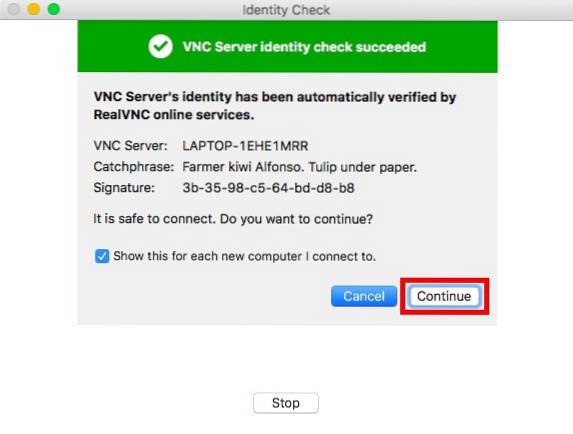
4. Nyní budete moci na vzdáleném zařízení vidět obrazovku počítače se systémem Windows. Můžete dokonce ovládat počítač se systémem Windows na dálku.
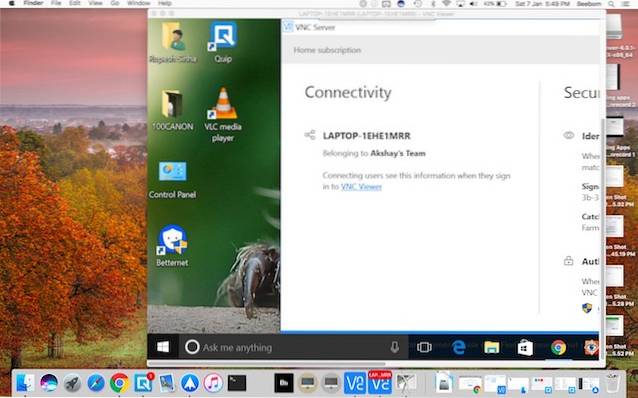
Použití VNC Connect a VNC Viewer pro zrcadlení obrazovky Windows je metoda, kterou bych doporučil, protože funguje dobře a je stabilní. Zpoždění je také minimální, ale to by samozřejmě záviselo na rychlosti internetu a stabilitě připojení.
Sdílení obrazovky Windows se vzdálenou plochou Chrome
Dalším snadným způsobem, jak spustit zrcadlení obrazovky systému Windows mezi zařízeními, je vzdálená plocha Chrome. Aplikace Vzdálená plocha Chrome je k dispozici pro celou řadu platforem, včetně Androidu, iOS a jakéhokoli počítače se spuštěným prohlížečem Google Chrome. Chcete-li ke sdílení obrazovky z počítače se systémem Windows použít Vzdálenou plochu Chrome, postupujte takto:
1. Spusťte Vzdálenou plochu Chrome na počítači se systémem Windows. Klikněte na "Začít".
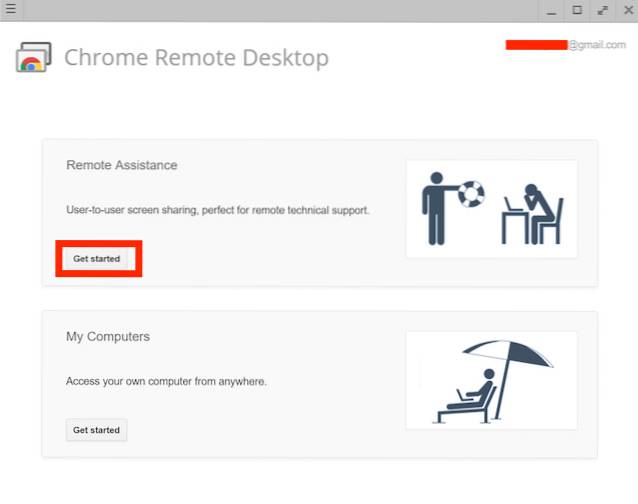
2. Dále klikněte na "Podíl". Budete muset stáhnout další soubor pro sdílení obrazovky vašeho PC.
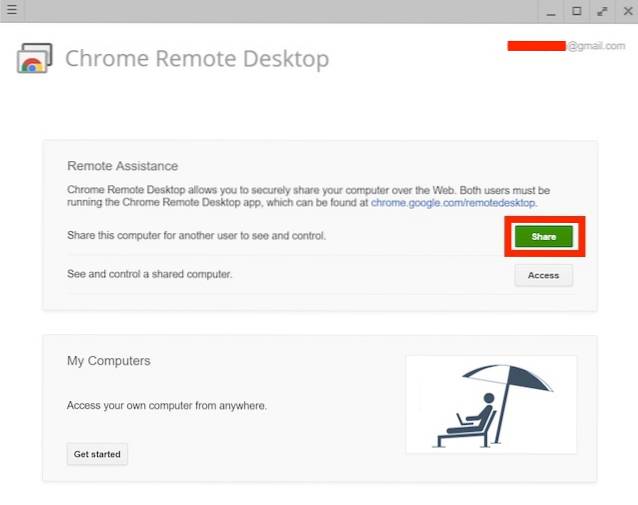
3. Jakmile budete hotovi, uvidíte a kód na obrazovce. Pamatujte si to, protože to budete potřebovat na vzdáleném zařízení, které používáte.
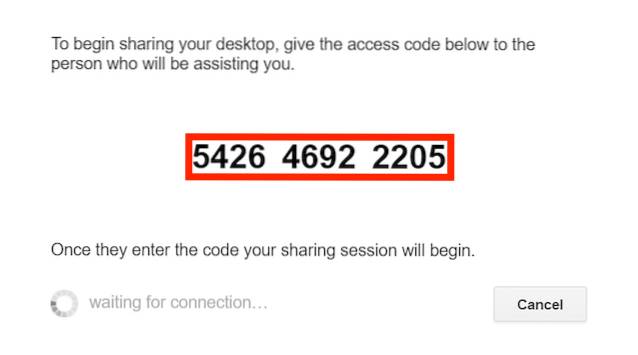
4. Na vzdáleném zařízení spusťte Vzdálenou plochu Chrome a klikněte na "Začít", a pak dál "Přístup".
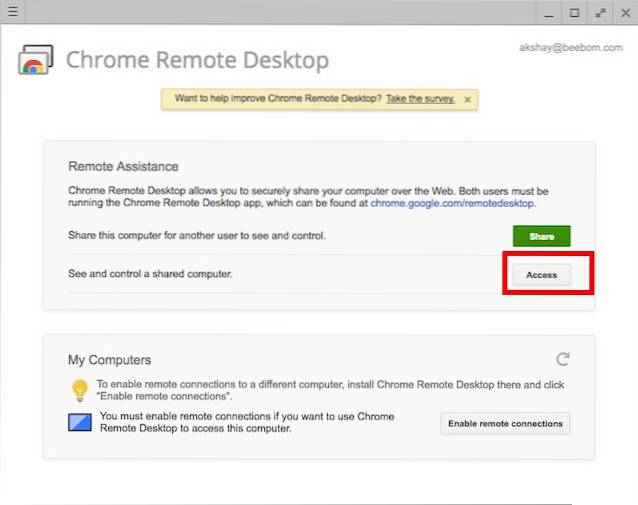
5. Budete o to požádáni zadejte kód pro počítač, jehož obrazovku chcete sdílet. Jednoduše zadejte kód, který jste si poznamenali v kroku 3, a klikněte na „Připojit".
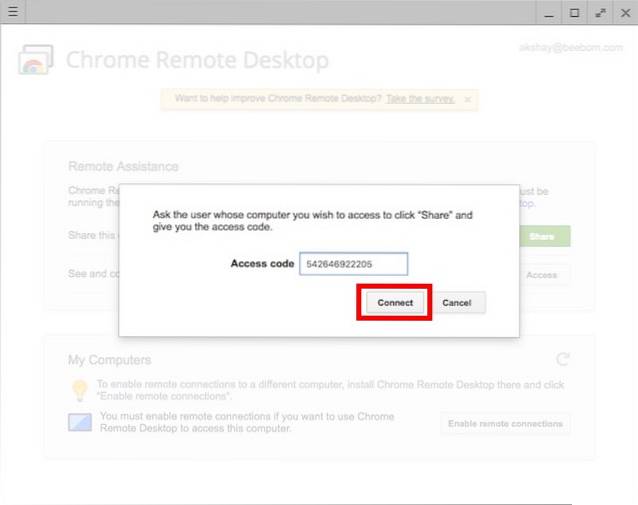
6. Nyní budete moci vzdáleně prohlížet a ovládat počítač se systémem Windows.
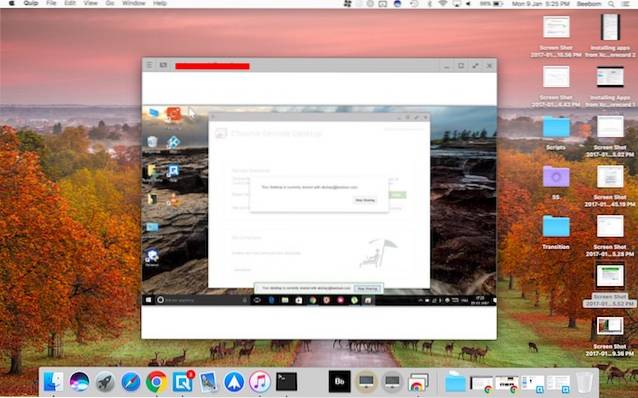
Tuto metodu můžete použít ke snadnému použití sdílení obrazovky systému Windows ke vzdálenému prohlížení a ovládání počítače se systémem Windows z jiného zařízení.
VIZ TÉŽ: Jak vyprázdnit nebo vymazat mezipaměť DNS v systému Windows 10
Sdílejte obrazovku Windows a dálkově ovládejte svůj počítač
Jednalo se o dvě nejjednodušší metody sdílení obrazovky Windows. Kterékoli z nich můžete použít ke snadnému sdílení rozhraní počítače se systémem Windows s jiným zařízením. Prohlížeč VNC Viewer i aplikace Vzdálená plocha Chrome jsou k dispozici v systémech Android, iOS a Mac, takže můžete snadno sdílet obrazovku počítače se systémem Windows na kterémkoli z těchto zařízení.
Použili jste tedy někdy zrcadlení obrazovky Windows ke vzdálenému prohlížení a ovládání počítače se systémem Windows? Jaké aplikace jste použili? Pokud víte o jakékoli jiné metodě sdílení obrazovky Windows, snadno, dejte nám prosím vědět v sekci komentáře níže.
 Gadgetshowto
Gadgetshowto



